Hur man minskar Warzone 2.0 lång kötid (ny 2023) - Experttips
Hur man fixar Warzone 2.0 Lång kötid (Ny 2023) Warzone 2.0 har blivit ett av de mest populära multiplayer-spelen online under de senaste åren och …
Läs artikel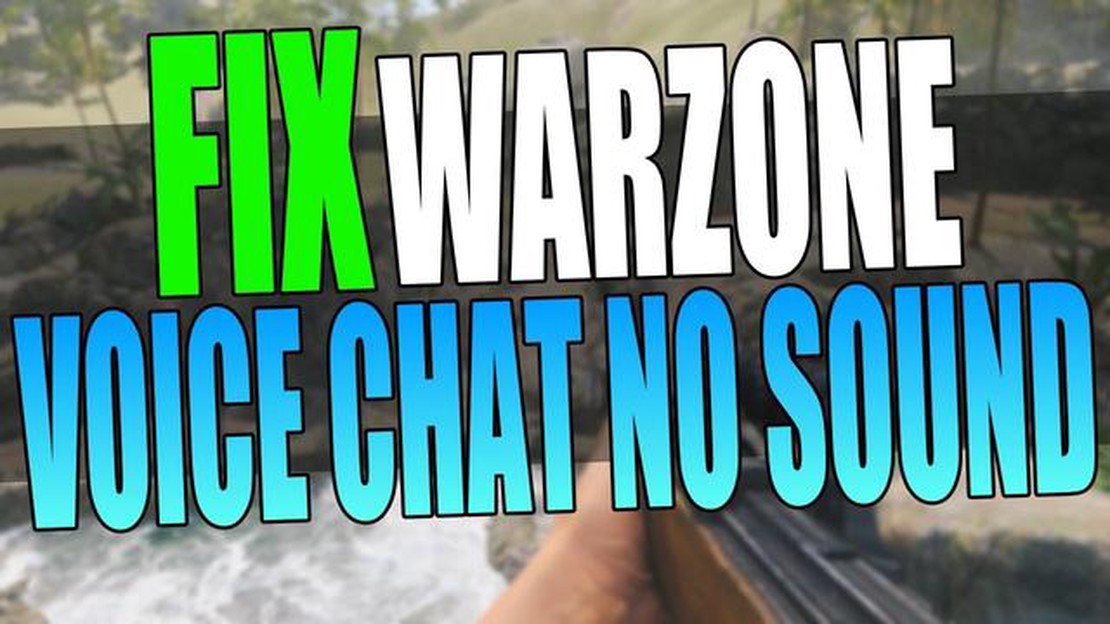
Spelet Call of Duty Warzone Pacific är en av de mest populära förstapersonsskjutarna idag. Många användare stöter dock på problem med röstchatten, vilket allvarligt kan förstöra spelupplevelsen. Det finns inget värre än att inte kunna höra dina lagkamrater eller inte kunna få dina instruktioner till dina allierade.
I den här artikeln kommer vi att titta på några sätt att lösa röstchattproblem i Call of Duty Warzone Pacific på PC. Vi kommer att berätta hur du justerar ljudet i spelet så att röstchatten fungerar utan problem och förseningar.
Det första steget du bör ta är att kontrollera ljudinställningarna i själva spelet. Se till att röstchatt är aktiverat och att volymen är inställd på ett tillräckligt högt värde. Var också uppmärksam på mikrofoninställningarna - se till att den är korrekt vald och konfigurerad. Du kan behöva ändra inställningarna för ljuddrivrutinen på din dator för att åtgärda problemet.
Om ljudinställningarna i spelet inte löste problemet kan du försöka kontrollera ljudinställningarna i ditt operativsystem. Kontrollera att dina ljudenheter är korrekt konfigurerade och inställda på maximal volym. Leta också efter uppdateringar av ljuddrivrutiner och installera dem om de finns tillgängliga. Ibland kan problem med röstchatt orsakas av föråldrade eller skadade drivrutiner.
Om problemet med röstchatt fortfarande kvarstår kan problemet ligga i nätverksanslutningen. En dålig internetanslutning kan orsaka fördröjningar och avbrott i röstchatten. Försök att starta om routern och kontrollera anslutningen. Om du använder en trådlös anslutning kan du försöka byta till en trådbunden anslutning för att förbättra nätverksstabiliteten.
Vi hoppas att dessa tips hjälper dig att lösa problem med röstchatten i Call of Duty Warzone Pacific på PC. Bra ljudkvalitet i röstchatten hjälper dig att njuta av spelet och interagera mer effektivt med ditt team. Lycka till och njut av ditt spel!
Call of Duty Warzone Pacific är ett populärt flerspelarspel online där spelarna kämpar tillsammans och mot andra spelare. Som många andra spel kan det dock uppstå problem med röstchatten, vilket kan försämra kommunikationen avsevärt när du spelar spelet.
Om du har problem med röstchatten i Call of Duty Warzone Pacific på PC finns här några möjliga lösningar:
Vi hoppas att dessa rekommendationer hjälper dig att lösa problem med röstchatt i spelet Call of Duty Warzone Pacific på PC och att du kommer att kunna njuta av bekväm kommunikation under spelet.
Problem med ljudet under spelet kan allvarligt påverka ditt intryck av spelet. I den här artikeln kommer vi att titta på några enkla steg som hjälper dig att justera ljudet i spelet Call of Duty Warzone Pacific på PC.
Om ljudproblemet fortfarande inte är löst efter att du har följt alla ovanstående steg, rekommenderar vi att du kontaktar spelutvecklarens supportteam för ytterligare hjälp och lösning.
När du spelar Call of Duty Warzone Pacific på PC kan vissa spelare stöta på problem med röstchatten. De kanske inte kan höra andra spelare eller så sänds inte deras egen röst. Här är några lösningar som kan vara till hjälp:
Läs också: Hur man fixar Snapchat-kameran fungerar inte - steg för steg-guide
* Öppna spelinställningarna och leta reda på avsnittet "Ljud".
* Kontrollera att inställningarna för ljud och röstchatt är korrekta.
* Se till att reglaget för röstchatt är i rätt position och inte inställt på minimum.
* **Kontrollera att mikrofonen och hörlurarna är korrekt inställda:**
Läs också: Enkla lösningar för en Samsung Galaxy A7 som inte går att starta
* Kontrollera att mikrofonen och hörlurarna är anslutna till datorn och fungerar korrekt.
* + Kontrollera ljudinställningarna på systemet och se till att rätt ljudinmatnings- och utmatningsenheter är valda.
* **Kontrollera sekretessinställningarna i operativsystemet:**
* I vissa fall kan operativsystemet blockera åtkomsten till mikrofonen eller hörlurarna.
* **Öppna sekretessinställningarna och se till att åtkomst till mikrofon och hörlurar är tillåten för spelet.
* **Uppdatera drivrutinerna för din ljudenhet:**
* Kontrollera att drivrutinerna för din ljudenhet är installerade och uppdaterade.
* Om drivrutinerna är föråldrade, försök att uppdatera till den senaste versionen.
* **Starta om spelet och datorn:** **
* Ibland kan det räcka med att starta om spelet eller datorn för att lösa problem med röstchatt.
**Prova att starta om både spelet och datorn och se om ändringarna syns.
Om ingen av ovanstående lösningar hjälper kan problemet vara relaterat till spelservrarna eller nätverksinställningarna. Om så är fallet är det värt att kontakta spelets support för ytterligare hjälp.
Om du inte har något ljud i röstchatten i Call of Duty Warzone Pacific på PC kan orsaken vara flera faktorer. Du kanske inte har rätt ljudkonfiguration i spelet eller i ditt operativsystem. Problemet kan också vara relaterat till dina hörlurar eller mikrofon. Kontrollera alla dessa aspekter och se till att de är korrekt inställda.
För att ställa in ljudet i röstchatten i Call of Duty Warzone Pacific på PC måste du öppna spelinställningarna och hitta avsnittet som ansvarar för ljud. I det här avsnittet kan du välja ljudingång och utmatningsenhet samt justera volymen för olika ljudkomponenter. Om du har problem med ljudinställningarna kan du försöka kontrollera ljudkonfigurationen i ditt operativsystem.
Om andra spelare inte kan höra din röst i Call of Duty Warzone Pacific på PC, kan problemet bero på felaktiga mikrofoninställningar. Kontrollera att mikrofonen är påslagen och korrekt konfigurerad i både spelet och operativsystemet. Du kan också kontrollera röstchattinställningarna i spelet för att se till att din mikrofon inte är inaktiverad eller avstängd.
Om det finns ett eko i röstchatten i Call of Duty Warzone Pacific-spelet på PC kan det orsakas av olika faktorer. En möjlighet är att din mikrofon är för nära högtalarna eller hörlurarna, vilket gör att ljudet från mikrofonen går in i högtalarna och sedan tillbaka in i mikrofonen, vilket skapar ekot. Försök att flytta mikrofonen längre bort från högtalarna eller hörlurarna för att åtgärda problemet.
För att ställa in röstchatt i Call of Duty Warzone Pacific på PC måste du gå till inställningsmenyn i spelet. Därefter hittar du avsnittet “Ljud” eller “Ljud”. I det här avsnittet kommer du att kunna ändra röstchattinställningarna, slå på eller stänga av den, samt justera volymnivån för olika ljudeffekter.
Om du inte får röstchatten att fungera i Call of Duty Warzone Pacific på PC kan problemet bero på felaktiga ljudinställningar eller mikrofonproblem. Kontrollera att mikrofonen är korrekt ansluten och fungerar, och kontrollera spelets ljudinställningar. Om problemet kvarstår kan du försöka starta om spelet eller uppdatera drivrutinerna för ljudenheten.
För att ställa in röstchattens volymnivå i Call of Duty Warzone Pacific på PC, gå till menyn Spelinställningar och hitta avsnittet “Ljud” eller “Ljud”. I det här avsnittet kommer du att kunna hitta volyminställningen för röstchatt och flytta skjutreglaget till önskad position. Om chattrösten är för hög eller för tyst kan du justera den med den här inställningen.
Hur man fixar Warzone 2.0 Lång kötid (Ny 2023) Warzone 2.0 har blivit ett av de mest populära multiplayer-spelen online under de senaste åren och …
Läs artikel10 tips för att felsöka vanliga problem med Samsung Galaxy S4 Samsung Galaxy S4 är en av de mest populära smartphones som finns på marknaden. Men …
Läs artikelHur hittar jag de bästa högskolorna online i Indien? Onlineutbildning blir allt populärare i Indien, och fler och fler studenter väljer …
Läs artikelHur man stänger av berättaren på Disney Plus Om du prenumererar på Disney Plus och tycker att berättarfunktionen är mer distraherande än bekväm, oroa …
Läs artikelHur man flyttar appar på Samsung Galaxy S22 Om du nyligen uppgraderade till Samsung Galaxy S22 kanske du undrar hur du flyttar appar på din nya enhet. …
Läs artikelHur man använder Rythm Music Bot i Discord | Komplett guide 2023 Discord är en populär plattform för spelare att ansluta och kommunicera med varandra …
Läs artikel